Hướng dẫn chi tiết cách bật, tắt và khởi động lại máy PlayStation 5
Nội dung bài viết
PlayStation 5 (PS5) đã được nâng cấp với thiết kế hiện đại, mang đến những thay đổi đáng kể trong cách thực hiện các thao tác cơ bản như bật, tắt và khởi động lại so với các phiên bản trước.

Sony tự hào giới thiệu PlayStation 5 – thiết bị console hàng đầu hiện nay, thu hút hàng triệu người hâm mộ. Với diện mạo mới ấn tượng và hiện đại, PS5 không chỉ đẹp mắt hơn mà còn mang đến những thách thức mới trong việc sử dụng do sự thay đổi vị trí các nút bấm. Trong bài viết này, Tripi sẽ hướng dẫn bạn cách bật, tắt và khởi động lại PS5 một cách chính xác nhất.
1. Cách tắt PlayStation 5 bằng tay cầm (phương pháp được khuyến khích)
Trải nghiệm PlayStation 5 trở nên thuận tiện hơn nhờ việc tích hợp các thao tác điều khiển trực tiếp trên tay cầm, giúp người dùng dễ dàng thực hiện mọi hành động.
Bước 1: Nhấn vào nút PS trên tay cầm (nằm phía dưới Trackpad) để bắt đầu quá trình điều khiển.

Bước 2: Màn hình PlayStation 5 sẽ chuyển sang chế độ Control, tại đây, bạn di chuyển đến biểu tượng Power (1) nằm ở thanh công cụ phía dưới.
Sau đó, nhấn phím X trên tay cầm để chọn, di chuyển đến tùy chọn Turn Off PS5 và nhấn phím X lần nữa để hoàn tất quá trình tắt máy.
Khi tắt PlayStation 5, hệ thống sẽ tự động đóng tất cả game và ứng dụng đang chạy, kể cả những tiến trình ngầm. Sau khi quá trình tắt máy hoàn tất, bạn có thể yên tâm rút dây nguồn để di chuyển PlayStation 5 đến vị trí mới.
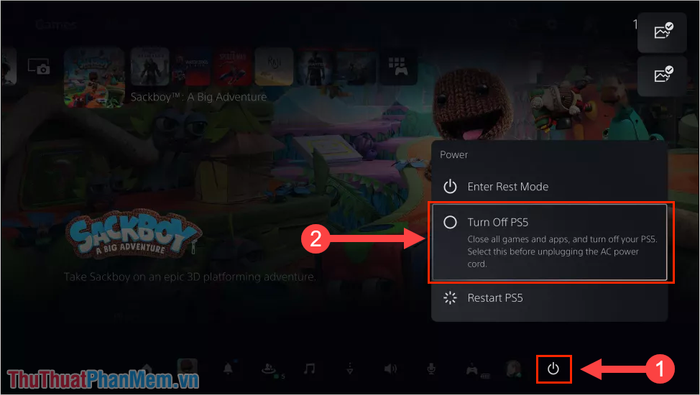
2. Cách tắt PlayStation 5 bằng nút nguồn trên máy
Bên cạnh việc sử dụng tay cầm, bạn cũng có thể tắt PlayStation 5 trực tiếp thông qua nút nguồn được tích hợp trên console.
Bước 1: Tìm và xác định vị trí của nút Power trên thân máy PlayStation 5.
Đối với phiên bản thường, nút Power nằm bên dưới nút Eject của ổ đĩa, trong khi phiên bản Digital Edition chỉ có duy nhất một nút Power trên bề mặt máy.
Bước 2: Nhấn và giữ nút Power cho đến khi bạn nghe thấy hai tiếng “Bíp” rồi mới thả tay.
Nếu chỉ nghe thấy một tiếng Bíp và thả tay, PlayStation 5 sẽ chuyển sang chế độ Rest Mode thay vì tắt hoàn toàn.

3. Cách khởi động lại PlayStation 5
Trong quá trình sử dụng PlayStation 5, tay cầm là công cụ không thể thiếu, giúp bạn dễ dàng thực hiện thao tác khởi động lại máy một cách nhanh chóng.
Bước 1: Nhấn vào nút PS trên tay cầm (nằm phía dưới Trackpad) để bắt đầu quá trình điều khiển.

Bước 2: Màn hình PlayStation 5 sẽ chuyển sang chế độ Control, tại đây, bạn di chuyển đến biểu tượng Power (1) nằm ở thanh công cụ phía dưới.
Sau đó, nhấn phím X để chọn, di chuyển đến tùy chọn Restart PS5 (2) và nhấn phím X lần nữa để khởi động lại máy.
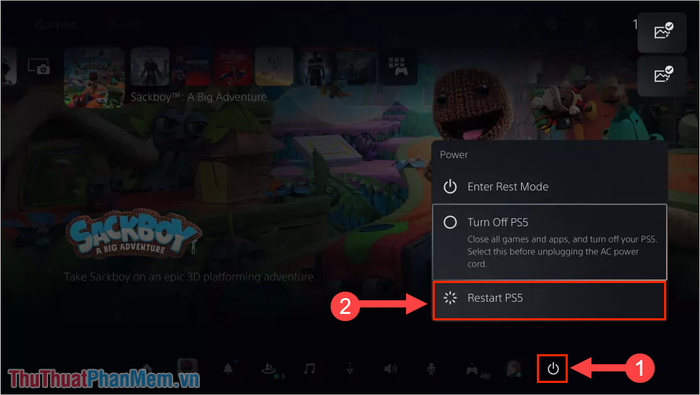
4. Cách bật PlayStation 5
PlayStation 5 mang đến nhiều phương thức bật máy khác nhau, mỗi cách đều đơn giản và hiệu quả như nhau. Dưới đây là hướng dẫn chi tiết.
Bật PlayStation 5 bằng nút nguồn trên máy

Nếu tay cầm chưa được kết nối với PlayStation 5, bạn có thể khởi động máy bằng cách nhấn nút nguồn trên console. Chỉ cần nhấn nút một lần và thả tay, hệ thống sẽ tự động khởi động.
Bật PlayStation 5 thông qua tay cầm
Khi tay cầm đã được kết nối với PlayStation 5, bạn có thể khởi động máy trực tiếp từ tay cầm. Cả console và tay cầm sẽ khởi động đồng thời, giúp tiết kiệm thời gian và mang lại trải nghiệm liền mạch.
Chỉ cần nhấn nút PS trên tay cầm để bắt đầu quá trình khởi động.

Bật PlayStation 5 bằng tính năng HDMI Link
PlayStation 5 kết nối với TV qua cổng HDMI và hỗ trợ tính năng HDMI Link, cho phép máy tự động bật khi TV được khởi động (lưu ý: không phải TV nào cũng tương thích tính năng này).
Bước 1: Chọn mục Settings (góc phải trên cùng) và cuộn xuống để chọn System.
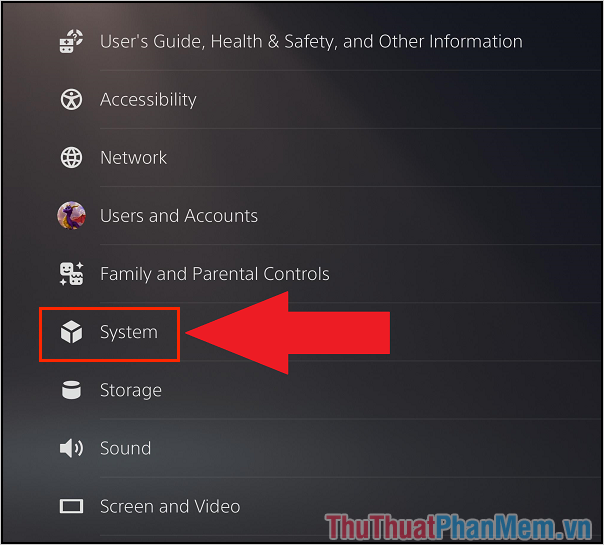
Bước 2: Tìm đến mục HDMI và kích hoạt tính năng Enable HDMI Device Link để thiết lập kết nối qua HDMI.
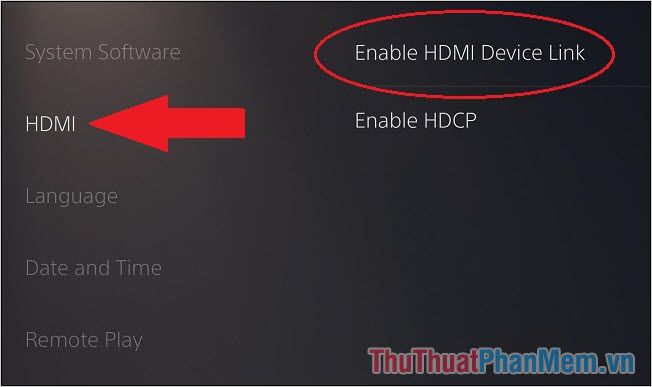
Khi tính năng này được bật, PlayStation 5 sẽ tự động khởi động cùng TV thông qua tín hiệu HDMI. Hãy thử kiểm tra xem TV của bạn có hỗ trợ tính năng tiện ích này không nhé!
Trong bài viết này, Tripi đã hướng dẫn bạn cách bật, tắt và khởi động lại PlayStation 5 một cách nhanh chóng và hiệu quả. Chúc bạn có những trải nghiệm tuyệt vời cùng PlayStation 5 và một ngày tràn đầy niềm vui!
Có thể bạn quan tâm

Cách nhận biết serum vitamin C Klairs bị oxy hóa và những nguy hại cho làn da

Top 8 quán ăn ngon nhất trên đường Tăng Bạt Hổ, thành phố Đà Lạt, Lâm Đồng

Top 5 Cung Hoàng Đạo Đẹp Nhất

Top 4 Trung tâm học tiếng Trung uy tín hàng đầu tại Hà Tĩnh

Top 8 Quán Cơm Niêu Ngon Nhất Quận 1, TP. HCM


